怎么刷新ami bios这对于经常接触电脑的朋友来说就是小菜一碟的事,但对于电脑小白来说的话就有些棘手了.为此,针对该问题,下面小编就来详细的告诉大家要如何操作.
我们都知道bios在计算机中起着最基础而又最为重要的作用 , 是电脑中最基础的程序把这一段不用供电的芯片当中 , 而这就是我们平常口中的bios 。 那么该怎么刷ami bios呢?想知道详细的操作流程吗?那么就很小编一起接着往下瞧~ 。
1、把U盘插入到电脑上 。 进入电脑bios , 按图一图二选择对应的配置选项 。
【ami刷bios教程 ami刷bios教程详细解读】
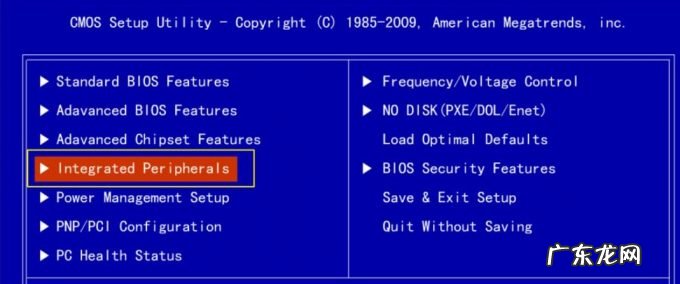
文章插图

文章插图
2、进入后按图一的位置设置为disabled , 即设为禁止 。

文章插图

文章插图
3、按键盘f10保存设置好的配置 。

文章插图
4、在电脑重启的瞬间按住esc , 按↑↓方向键选择你的U盘 , 如图所示 。

文章插图
5、在命令提示符下 , 输入图二的命令进行更新bios 。
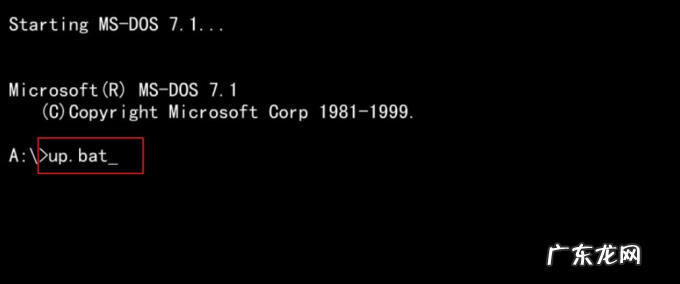
文章插图
6、命令成功后看到刷新提示 , 显示的都是ok 。
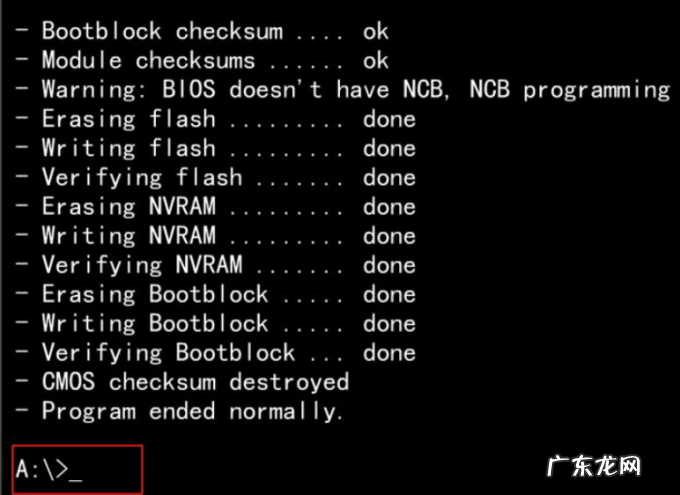
文章插图
7、然后按crtl+alt+del重启 , 并重新进入bios 。 选择高级设置 , 在里面把full logo这个关闭 。
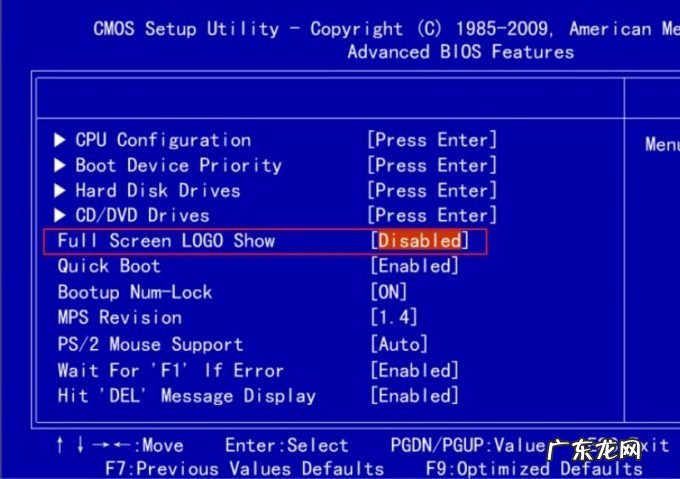
文章插图
8、接着选择右侧的读取默认设置 , 选择ok 。 接着按f10 , 选择save保存设置 。
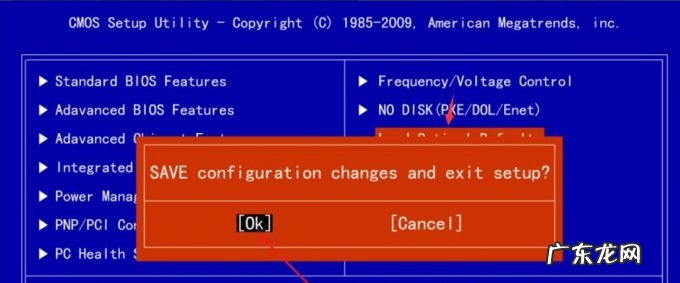
文章插图
9、接着电脑会重启 , 在这个黑色画面下看到就是刷新后的版本了 。

文章插图
以上就是ami刷bios的详细教程啦 , 希望能帮助到大家 。
- 能进bios不能进pe系统 告诉大家电脑进入不了pe系统怎么解决
- 淘宝刷信誉一天多少钱?刷信誉注意事项有哪些?
- 淘宝刷单不真实发货可以么?如何真实发货?
- 淘宝刷实时进店关键词怎么做?有哪些好处?
- 拼多多刷转化率有权重吗?如何提高?
- ?拼多多放单入会要多少?如何去刷单?
- 淘宝刷单平台大全有哪些?怎么选平台?
- 拼多多刷访客量的网站有哪个?怎么提升?
- 淘宝刷单多久有效果?为什么进行刷单?
- 淘宝刷钻会降权吗?如何防止封店降权?
特别声明:本站内容均来自网友提供或互联网,仅供参考,请勿用于商业和其他非法用途。如果侵犯了您的权益请与我们联系,我们将在24小时内删除。
